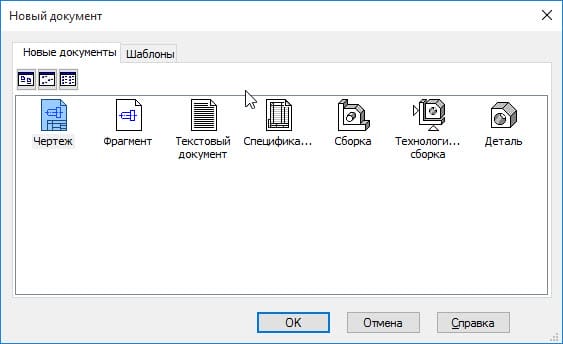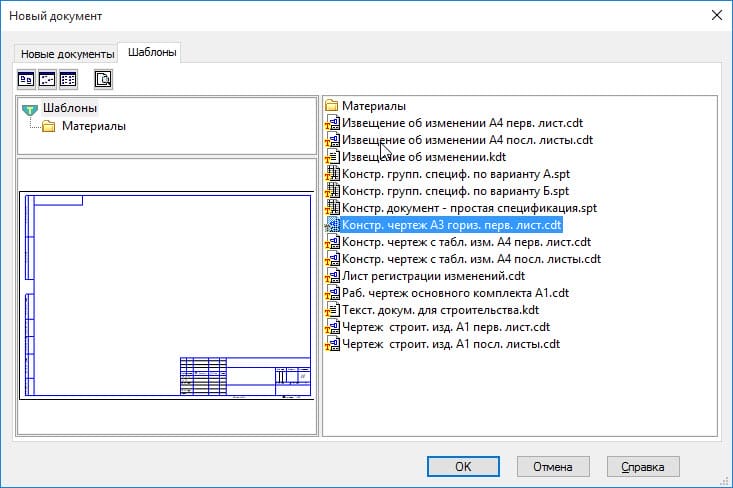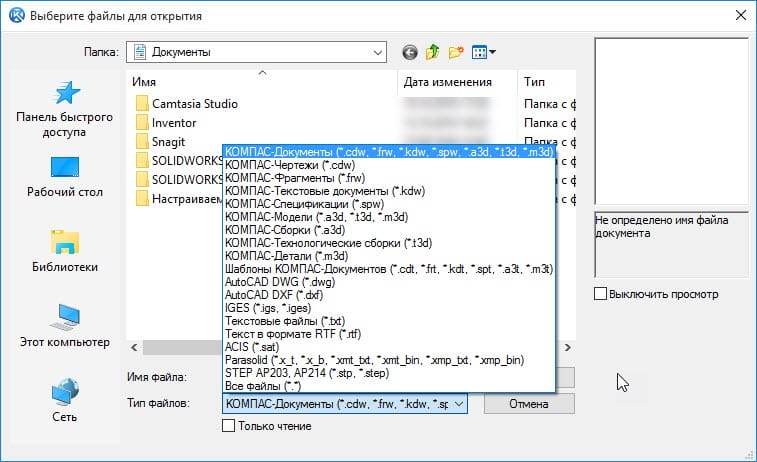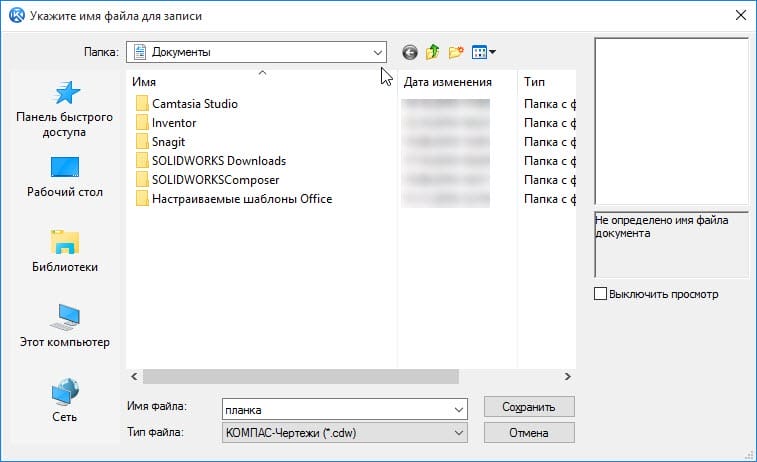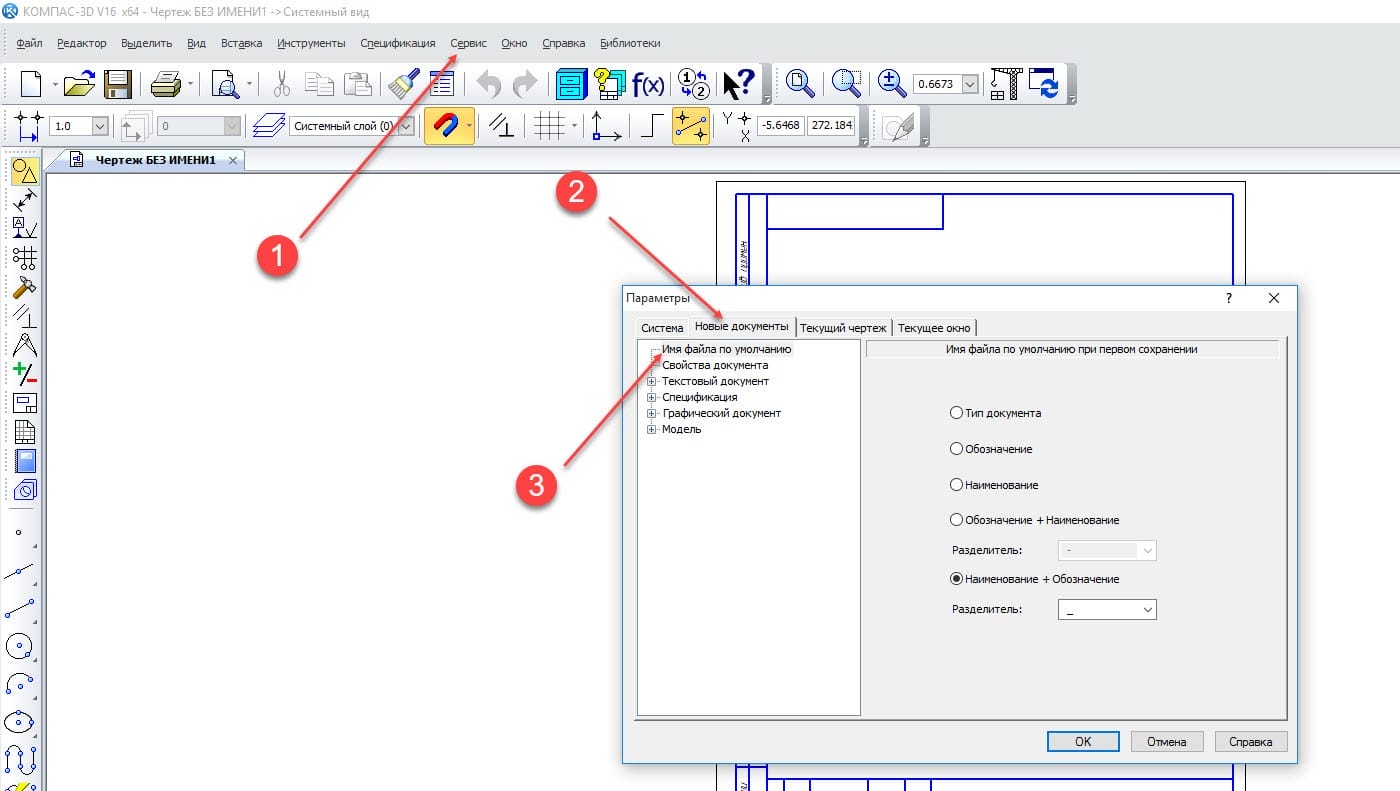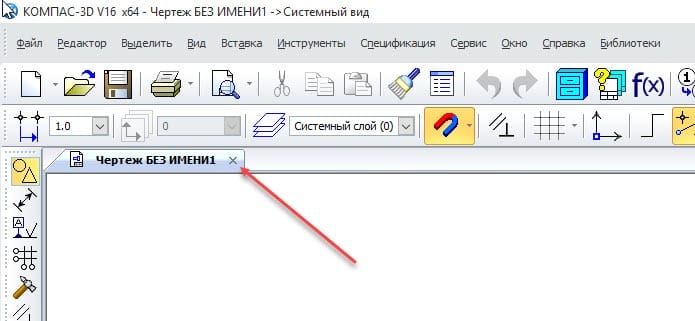Робота з файлами
Типові операції з файлами документів включають створення, відкриття, збереження, закриття та виклик властивостей документа. Кожен документ зберігається в системі в окремому файлі. Всі ці операції розглянуті нижче.
Щоб створити документ, натисніть кнопку Файл → Створити. У діалоговому вікні Новий документ , що з’явиться, на вкладці Нові документи потрібно вибрати тип документа. В цьому випадку з’являється порожній документ з настройками системи, які ви вказали раніше в меню «Інструменти».
Якщо клацнути вкладку Шаблони, можна вибрати попередньо визначений шаблон документа певного різновиду. Вибравши елемент, натисніть кнопку OK.
Альтернативний спосіб створення нового документа – на панелі інструментів «Стандарт». В цьому випадку потрібно натиснути стрілку, що випадає кнопки «Новий документ» і вибрати потрібний варіант.
Щоб відкрити наявний документ, натисніть кнопку Файл → Відкрити. У діалоговому вікні “Файли для відкриття “, що з’явиться, виберіть документ, який потрібно відкрити за допомогою запропонованих засобів навігації папкою та фільтрування вмісту у вікні. Відкриття файлів можливо і через провідник Windows – досить двічі клікнути по потрібному файлу. Якщо спробувати відкрити вже відкритий документ, програма переключиться на його вікно.
Список нещодавно відкритих документів міститься в меню “Файл“. З цього списку завжди можна вибрати і завантажити потрібний документ. Ви можете налаштувати кількість документів у цьому списку через меню Інструменти → Параметри → Системні → Загальні → Відображення імен файлів.
Щоб зберегти активний документ, натисніть кнопку Файл → Зберегти. Якщо документ новий і ніколи раніше не зберігався, COMPASS-ZD пропонує вибрати папку для розміщення документа. В цьому випадку можна змінити назву документа і навіть його розширення – якщо зберегти документ, наприклад, як шаблон. Якщо документ не є новим і був відкритий з системи, він зберігається з тим же ім’ям файлу і в тій же папці, де він знаходився.
Щоб змусити документ зберігатися з іншим іменем або папкою (щоб зберегти попередню редакцію), виберіть пункт Файл → Зберегти як.
Якщо потрібно зберегти всі відкриті документи одночасно, необхідно скористатися командою Файл → Зберегти все. Якщо були створені нові документи, COMPASS-3D попросить вас вказати їх місцезнаходження та імена файлів.
У COMPASS-3D є можливість налаштувати автоматичне присвоєння імені файлу за спеціальними критеріями. Налаштування здійснюється через меню Tools → Options, де в розділі «Ім’я файлу за замовчуванням» можна вибрати, як згенерувати ім’я файлу.
Якщо ви виберете “Тип документа”, під час збереження документа ім’я файлу буде взято з типу документа, який ви створили. Наприклад, “Малюнок.cdw” або “Детал.м3д”.
Якщо вибрати параметр Призначення, під час збереження документа ім’я файлу буде взято з поля Мітка створеного документа.
Якщо вибрати “Ім’я”, під час збереження документа ім’я файлу буде взято з поля “Заголовок ” головної мітки створеного документа. Якщо поля “Позначення” та “Ім’я” не вказано, програма використовує параметр “Тип документа” для створення імені файлу.
При опціях «Позначення + Ім’я» і «Ім’я + Позначення» при збереженні документа ім’я файлу буде формуватися з комбінації відповідних полів основного напису.
Щоб закрити активний документ, натисніть кнопку Файл → Закрити. Якщо зміни в документі не були збережені, компас-ЗД запропонує вам це зробити. Якщо документ відображався в декількох вікнах, усі вікна для цього документа будуть закриті. Тому, якщо ви хочете закрити лише одне з вікон документа, ви можете зробити це, скориставшись системною кнопкою, щоб закрити вікно Windows.
Важливою особливістю документа є його властивості.
В основному це довідкова інформація, розподілена на відповідних вкладках.
Вкладка “Загальні” містить особисті відомості та дату створення та змінення документа.
Особисті відомості можна настроїти в меню Знаряддя → параметри на вкладці Нові документи в розділі Властивості документа. Тут включена опція “Запит на заповнення властивостей документа” викликає діалогове вікно властивостей документа під час збереження кожного нового документа.
Вкладка Зовнішні зв’язки містить відомості про всі зовнішні файли, підключені до цього документа. Доступні такі типи зовнішніх файлів: бібліотека дизайну, бібліотека фрагментів, бібліотека стилів, бібліотека типів атрибутів, пов’язані специфікації та інші документи, пов’язані частини та збірки.
Вкладка “Атрибути” з’являється лише для креслень і БЕМ і містить список типів атрибутів, призначених цьому документу.
Шаблони документів
Шаблон документа – це файл, який містить спеціально налаштований тип документа. Шаблон може включати формати, графічні та текстові пропуски тощо. Шаблони знаходяться в <папці шляху встановлення KOMPAC-3D> /Templates.
KOMPAC-3D дозволяє зберегти власні шаблони для будь-якого типу документів. Для цього можна зберегти будь-який документ (наприклад, за допомогою команди “Файл → зберегти як“), вибравши “Шаблон” як тип файлу в діалоговому вікні “Зберегти”. В цьому випадку програма автоматично запропонує зберегти його в папці «Шаблони».
Vertex Studio також пропонує подивитися інші уроки в програмі Compass 3D. Вони будуть дуже корисні тим, хто тільки починає вивчати цю програму. Також будуть цікаві речі для тих, хто давно знайомий з програмою. Також у нас є ціла стаття на тему “Як почати в КОМПАС 3-Д“. Він буде корисний тим, хто тільки починає своє навчання.